Internet on täynnä sivustoja, jotka eivät sovi kenellekään, saati lapsille. Lapset joutuvat ongelmiin netissä koko ajan, vaikka eivät sitä etsisikään. Verkkosivun osoitteen kirjoitusvirhe, hakusanan sotkeminen tai risqué-mainoksen napsauttaminen voi johtaa kiusallisiin iltakeskusteluihin. Muita uhkia ovat nettikiusaaminen, aikuisten saalistaminen ja tekijänoikeudella suojatun sisällön laiton lataaminen.
vaikka emme voikaan tehdä itse internetistä lapsiturvallista, voimme ainakin tehdä sen tummemmista raoista vaikeammin saavutettavia. Lapsilukon ja sisällön suodatus tietokoneissa, tableteissa, älypuhelimissa ja muissa vempaimissa on helppoa. Mikä tärkeämpää, nämä varotoimet valtuuttavat laitteesi suojelemaan lapsia digitaalisilta vaaroilta, kun et ole valvomassa.
Aloita Verkkosuodatuksella
tehokkain varotoimi, jonka voit ottaa suojataksesi lapsia heidän selatessaan, on asettaa verkkosuodatus reitittimeen, jossa on
. Voit ottaa Web-suodatuksen käyttöön useimmissa laitteissa erikseen, mutta suosittelen kokeilemaan ilmaista tai premium-palvelua OpenDNS: stä, koska se voi suodattaa Internet-yhteyden kaikissa reitittimeen liitetyissä tietokoneissa ja laitteissa.
OpenDNS tarjoaa kolme
: FamilyShield, Home, and Home VIP. OpenDNS Familysfield, yksinkertaisin vaihtoehto, tarjoaa ennalta määritetyn aikuisviihdesisällön suodatus – vain asettaa sen reitittimeen ja unohda se. OpenDNS Home voit muokata suodatus-ja suojausasetuksia. Sinun täytyy myös luoda tili ja asentaa ohjelma vähintään yhdelle PC kotiisi. OpenDNS Home VIP, high-end vaihtoehto, alkaa $20 vuodessa ja tarjoaa lisäominaisuuksia, kuten Internetin käyttö tilastot ja premium tuki.
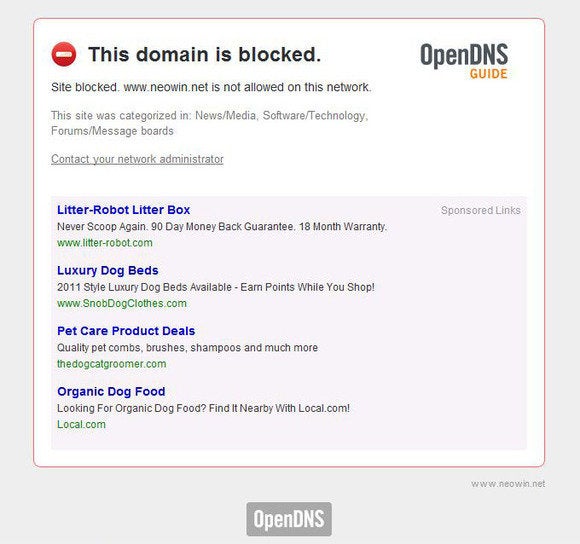 Neowin
Neowinaloittaaksesi OpenDNS-palvelun käy yrityksen verkkosivuilla ja valitse tarpeisiisi sopiva palvelu. OpenDNS-sivusto antaa vaiheittaiset ohjeet palvelun mahdollistamiseksi monissa eri reititinmalleissa.
sisällön suodatus mobiililaitteilla, kun lapsesi ovat yhteydessä muihin Wi-Fi-verkkoihin tai 3G-tai 4G-verkkoon, on hankalampaa: sinun on asennettava verkkoselain, joka tarjoaa suodatuksen. Suosittelen
, ladattavissa
Android-laitteille ja
iOS-laitteille. Windows Phone 7: Lle.5 tai 8 laitetta, anna
pyörre.
Ota käyttöön Windowsin erinomaiset perheen turvaominaisuudet
alkaen Vistasta, jokainen Windows-kopio sisältää lapsilukon, jonka avulla voit hallita ja seurata tietokoneen käyttöä sen perusteella, mikä tili on kirjattu tietokoneeseen. Ohjausobjektien avulla voit rajoittaa sitä, kuinka kauan tietyt tilit voivat käyttää tietokonetta ja mitä pelejä ja ohjelmia ne voivat suorittaa (perustuen sisältöluokituksiin tai yksinkertaisesti fiatiisi), ja voit ottaa käyttöön tiukat Verkkosuodatukset. Voit myös tarkastella kyseisten tilien toimintaraportteja—tai lähettää ne sinulle sähköpostitse-ja hallita keskitetysti kaikkien suojattujen tilien ja tietokoneiden asetuksia
sivustolla.
Windows Vista-ja Windows 7-tietokoneissa sinun on ladattava ja asennettava perheen Turvasovellus, joka on osa ilmaista
– ohjelmistopakettia, jotta voit käyttää kaikkia lapsilukon ominaisuuksia. Lapsilukon ominaisuudet on rakennettu Windows 8: aan, jossa ne ovat edelleen ryhmiteltyinä moniker-perheen turvallisuuden alle.
jos haluat ottaa käyttöön ja säätää lapsilukon asetuksia Windows Vistassa tai 7: ssä, Valitse Käynnistä, kirjoita parental controls ja paina Enter. Windows 8: ssa siirry aloitusnäyttöön, Kirjoita family safety, valitse Asetukset ja avaa perheen turvallisuus.
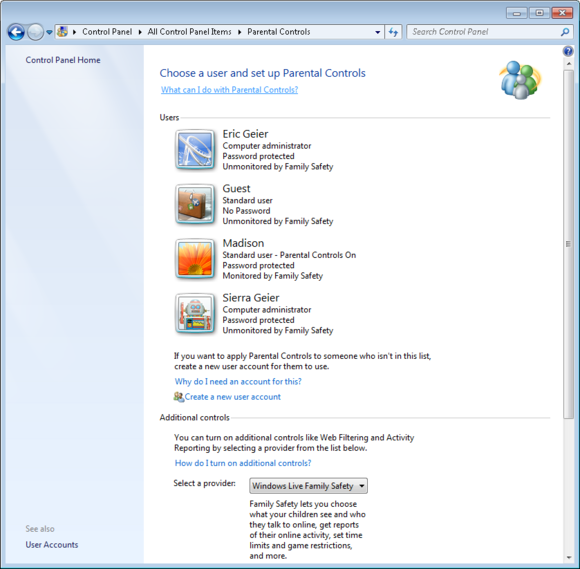
vaikka Määrittäisit OpenDNS-suodatuksen reitittimeesi, harkitse myös Windowsin tarjoaman Verkkosuodatuksen käyttöä. Kun se on aktivoitu, se asettaa automaattisesti Turvalliset suodatinasetukset hakukoneisiin, kuten Google, Bing ja Yahoo. Sen avulla voit myös estää lataukset.
jopa Mac OS X: n tulisi olla suojattu
alkaen Mac OS X 10.4 Tigeristä Apple on rakentanut Mac OS X: ään samanlaisia lapsilukko-ohjaimia kuin Windowsissa.Mac OS X: n uusimmissa versioissa voit määrittää tietokoneen käyttöaikarajoitukset, tunnistaa sovellukset, joita käyttäjä voi suorittaa, rajoittaa sovelluksia, joita käyttäjä voi ladata Applen App Storesta, ja mahdollistaa Web-suodatuksen. Voit myös määrittää, kenen kanssa käyttäjä voi kommunikoida posti -, Viesti-ja Game Center-sovellusten kautta, ja voit rajoittaa pääsyä tulostimen hallintaan, CD/DVD-kirjoitukseen ja muihin ominaisuuksiin.
aloittaaksesi lapsilukon käytön Mac OS X 10.5: ssä ja 10.6: ssa, avaa Apple-valikko vasemmassa yläkulmassa, valitse Järjestelmäasetukset ja avaa Järjestelmäosiossa Lapsilukko. OS X 10.7: ssä ja sitä uudemmissa versioissa käytönvalvonnalla varustetut tilit on asetettava ’hallitaan Lapsilennoilla’ – tiliksi. Jos et ole vielä luonut tällaista tiliä, Mac OS opastaa sinut prosessin läpi.

Lukitse iOS—laitteesi
Apple sisältää myös lapsilukon iOS: ssä (saatavilla iPhoneissa, iPod toucheissa ja iPadeissa), mutta—hieman hämmentävästi-se viittaa näihin asetuksiin rajoituksina. Voit estää pääsyn tiettyihin sovelluksiin, kuten Safari-selaimeen, kameraan ja FaceTime – videokeskusteluun; ja voit estää käyttäjiä suorittamasta perustehtäviä, kuten asentamalla tai poistamalla sovelluksia. Lisäksi voit rajoittaa pääsyä sisältöön luokitusten tai sisältötyypin perusteella ja vaatia PIN—koodin ostosten tekemiseen laitteella-täydellinen estämään pieniä lapsia lataamasta uusia sovelluksia luottokortillesi ilman lupaasi.
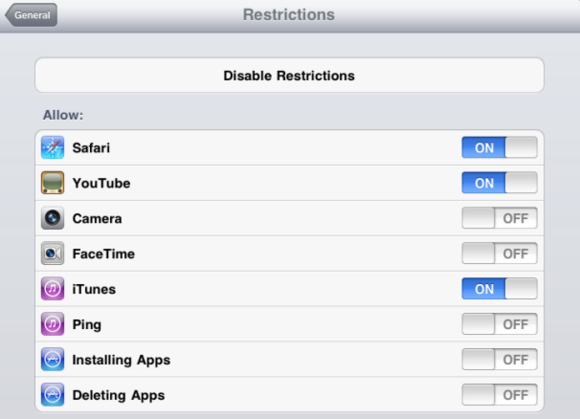
jos haluat määrittää rajoitukset iOS: ssä, avaa asetussovellus, vieritä alaspäin ja valitse Yleiset ja rajoitukset.
Hack your own controls on Android
toisin kuin iOS, Android-käyttöjärjestelmä ei tarjoa sisäänrakennettuja lapsilukko-ohjaimia. Mutta jos sinulla on virallinen Google Play Store-sovellus Android-laitteessa, voit rajoittaa sovelluksia, jotka käyttäjä voi ladata, niiden luokitusten perusteella, ja voit vaatia salasanan ostoksiin. Näin määrität tämän kontrollin: Käynnistä Play Store-sovellus, avaa app options-näyttö, valitse Asetukset ja ota käyttöön sisällön suodatus.
laitteissa, joista puuttuu Google Play Store-sovellus-yleensä halvempi tai merkkitabletti-lapsilukko-Ominaisuudet vaihtelevat valmistajan laiteohjelmiston mukaan, eikä niitä välttämättä ole edes olemassa.
Don ’ t let that stop you: Android on melko avoin alusta, ja voit hakkeroida omat lapsilukonsi asentamalla apuohjelman, kuten
rajoittaaksesi mitä sovelluksia laitteessa voi käyttää.
tee mitä voit Windows Phonella
Windows Phone 8: aa käyttävät Windows-puhelimet sisältävät perusohjausominaisuuden, jota Microsoft kutsuu perheelleni. Tällä hetkellä sen avulla voit rajoittaa sovellusten ja pelien latauksia—mutta ei mitään muuta. Windows Phone-pelien rintamalla (hah!), voit käyttää perheeni estää luokittelemattomia pelejä.
aloittaaksesi perheeni kanssa, kirjaudu
ja valitse perheeni valikosta. Sieltä, jotta vanhempien rajoitus, lisää Windows Live ID, joka kuuluu lapsen puhelimeen oma perhe-luetteloon; sitten määrittää, mitä lataukset on estetty.
älä unohda sosiaalisia verkostoja
lapsille Facebookissa, Twitterissä tai muissa yhteisöpalveluissa, harkitse Yksityisyys-ja suojausasetusten tarkistamista. Ihannetapauksessa, tietenkin, voit joko jakaa järjestelmänvalvojan oikeudet sosiaalisen verkostoitumisen tilejä alaikäisten lasten, tai olet luonut sääntöjä, joiden avulla voit saada pyynnöstä.

kun sinulla on pääsy lapsen yhteisöpalvelutilille, tee viestit ja suurin osa muusta profiilista katsottavaksi vain kavereille tai hyväksytyille henkilöille. Saatat myös haluta ottaa käyttöön joitakin valinnaisia turvaominaisuuksia, jotka auttavat suojaamaan tiliä hakkeroinnilta. Facebook, Twitter, Instagram ja muut lukitsemisen ohjeet löytyvät kokonaisuudessaan ohjeistamme
.
jos tämä ei helpota sinua, harkitse sellaisen palvelun kuin
käyttöä, jotta voit seurata alaikäisten online-toimintaa ja raportoida sopimattomasta tai vaarallisesta viestinnästä. Internet voi olla vaarallinen paikka, ja laittamalla vähän aikaa ja rahaa lasten suojaamiseen laitteesi voi maksaa pois tiellä.